شش راه برای ارسال پیام فیسبوک بدون مسنجر
26 نوامبر 2021 • ثبت شده برای: مدیریت برنامه های اجتماعی • راه حل های اثبات شده
هنگامی که فیس بوک در جولای 2014 اعلام کرد که می خواهد سرویس پیام رسانی خود را در برنامه رسمی گوشی هوشمند فیس بوک غیرفعال کند، کاربران فیس بوک در سراسر جهان خشمگین شدند. کاربران برای دسترسی به این سرویس پیام رسان باید اپلیکیشن فیسبوک مسنجر را نصب می کردند. بسیاری این را تلاش دیوانه وار فیس بوک برای هدایت کاربران به برنامه مستقلی می دانستند که هیچ کس نمی خواست از آن استفاده کند. مردم فقط نیازی به استفاده از یک برنامه دیگر برای دسترسی به سرویسی که به خوبی در برنامه اصلی کار می کرد، نمی بینند. با کمال تعجب، فیس بوک تحت فشار برای بازیابی این سرویس کرک نکرد.
با این حال، ما پنج راه حل را کشف کرده ایم که می توانید از آنها برای دور زدن برنامه مسنجر فیس بوک و ارسال فوری پیام های فیس بوک استفاده کنید. این امکان پذیر نیست مگر اینکه با برنامه مسنجر فیس بوک که در واقع به خوبی کار می کند، مشکلی نداشته باشید. ما این راهنمای ساده را آماده کرده ایم تا شما را در ارسال پیام های فیس بوک بدون مسنجر فیس بوک راهنمایی کنیم. میتوانید پیامهای فیسبوک را با فیلمها، عکسهای گرفته شده توسط بهترین دوربین 360 بدون پیامرسان ارسال کنید.
- قسمت 1: استفاده از مرورگر تلفن همراه برای ارسال پیام فیس بوک بدون مسنجر
- قسمت 2: استفاده از مرورگر وب رایانه شخصی برای ارسال پیام فیس بوک بدون مسنجر
- قسمت 3: استفاده از سرویس پیام کوتاه فیس بوک برای ارسال پیام فیس بوک بدون مسنجر
- قسمت 4: استفاده از Cydia برای ارسال پیام فیس بوک بدون فیس بوک مسنجر
- قسمت 5: استفاده از یک برنامه شخص ثالث برای ارسال پیام فیس بوک بدون فیس بوک مسنجر
- قسمت 6: چگونه بدون فیس بوک مسنجر پیام فیس بوک ارسال کنیم؟ شاید اصلا استفاده نکنی؟
قسمت 1: استفاده از مرورگر تلفن همراه برای ارسال پیام فیس بوک بدون مسنجر
این بهترین گزینه بعدی برای ارسال فوری پیام فیس بوک بدون فیس بوک مسنجر است. از آنجایی که فیس بوک بسیار تلاش می کند تا کاربران را به برنامه مسنجر هدایت کند، آنها این کار را برای کاربران مرورگر وب موبایل خود نیز آسان نمی کنند.
تجربه استفاده از فیس بوک در مرورگر تلفن همراه یکپارچه نیست و شما باید صبورانه منتظر باشید تا تک تک صفحات وب بارگذاری شوند. با این حال، اگر دسترسی به پیامهای شما بسیار ضروری است، در اینجا نحوه انجام این کار در مرورگر تلفن همراه آورده شده است:
1. مرورگر خود را باز کنید و به وب سایت فیس بوک بروید .
2. در بالای جدول زمانی خود، همه گزینه های معمولی مانند دوستان، مکالمات و غیره را خواهید یافت. "مکالمات" را انتخاب کنید.
3. بلافاصله به فروشگاه Google Play هدایت می شوید و از شما خواسته می شود مسنجر را دانلود کنید.
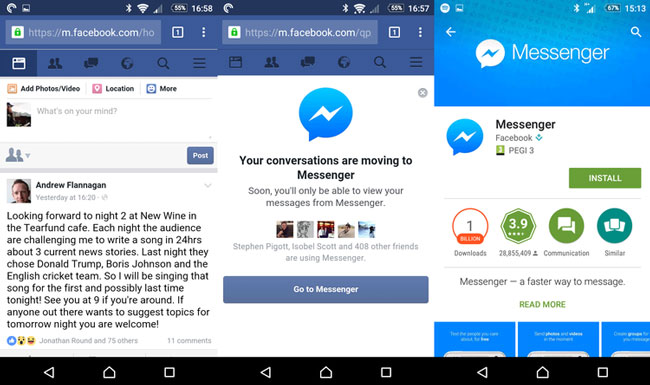
4. اکنون باید به بخش "اپلیکیشن های اخیر" بروید، و این یک مربع در کنار دکمه هوم در اندروید است. اگر از iOS استفاده می کنید، می توانید به سادگی دکمه Home را فشار دهید و به پنجره مرورگر فیس بوک خود بازگردید.
5. دوباره پیامی را خواهید دید که پیام رسان در حال حرکت است. شما به سادگی می توانید "x" را بزنید و پیام مزاحم را از بین ببرید.
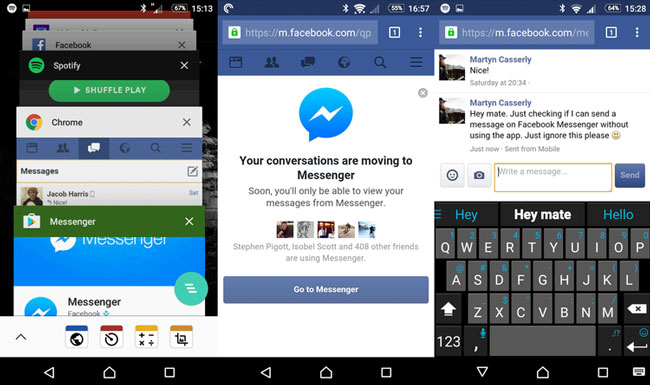
6. اکنون به همان جایی که شروع کرده اید، در صفحه مکالمه بازگشته اید. روی شخص یا مکالمه ای که می خواهید در آن شرکت کنید ضربه بزنید. اما اکنون دوباره به فروشگاه Google Play منتقل خواهید شد.
7. دوباره باید Step را تکرار کنید. 4، و دوباره خود را در صفحه مکالمه خواهید دید و در نهایت می توانید پیامی ارسال کنید.
با این حال، باید در نظر داشته باشید که برای اینکه این روش کار کند، نمی توانید اپلیکیشن مسنجر را روی گوشی خود نصب کنید. اگر این کار را انجام دهید، بارها و بارها به برنامه مسنجر هدایت خواهید شد.
قسمت 2: استفاده از مرورگر وب رایانه شخصی برای ارسال پیام فیس بوک بدون مسنجر
برای تجربه ای روان تر از پیام رسانی در مرورگر، می توانید رایانه شخصی خود را روشن کنید. خوشبختانه، فیس بوک از تمام خدمات خود برای کاربران رایانه شخصی خود استفاده می کند، بنابراین هیچ مشکلی وجود ندارد. در اینجا نحوه انجام آن آمده است:
- مرورگر خود را باز کنید و به وب سایت فیس بوک بروید .
- پس از ورود به حساب کاربری خود، باید دکمه پیام ها را در سمت راست بالای نوار منو مشاهده کنید. وقتی روی آن کلیک میکنید، مستقیماً شما را به پیامهایتان میبرد، جایی که مکالمات اخیر را به شما نشان میدهد.
- فقط روی یک مخاطب کلیک کنید و پیام بدید.
قسمت 3: استفاده از سرویس پیام کوتاه فیس بوک برای ارسال پیام فیس بوک بدون مسنجر
این روش فقط در صورتی کار می کند که شماره تلفن همراه شما در حساب فیسبوک شما ثبت شده باشد. در غیر این صورت این یک روش ساده تر برای ارسال فوری پیام های فیس بوک است. حتی اگر شماره تلفن خود را در فیس بوک ثبت نکرده اید، نگران نباشید. ما مثل همیشه از شما حمایت می کنیم.
نحوه ثبت شماره موبایل در اکانت فیسبوک:
1. برنامه یا پوشه SMS خود را در تلفن خود باز کنید و یک پیام جدید بنویسید.
2. در قسمت پیام، "FB" را تایپ کنید. در قسمت گیرنده یا فیلد «ارسال به»، «15666» را تایپ کرده و ارسال کنید. (کوتیشن ها را کنار بگذارید)
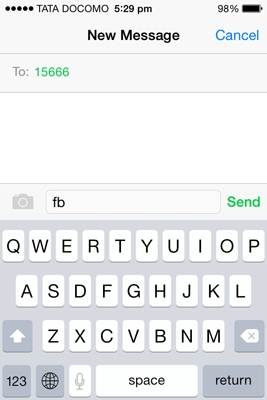
3. شما باید بلافاصله یک پیام متنی از فیس بوک با کد فعال سازی دریافت کنید.
4. در رایانه شخصی خود به حساب فیس بوک خود بروید و وارد حساب کاربری خود شوید.
5. در نوار منو، گزینه Settings را انتخاب کنید.
6. در قسمت تنظیمات، باید گزینه "Mobile" را در قسمت سمت چپ مشاهده کنید. روی آن کلیک کنید.
7. صفحه «تنظیمات تلفن همراه» باز میشود که در آن باید اعلانی با عنوان «در حال حاضر یک کد تأیید دریافت کردهاید؟» را مشاهده کنید—کد فعالسازی را که قبلاً در پیامک دریافت کردهاید تایپ کنید.
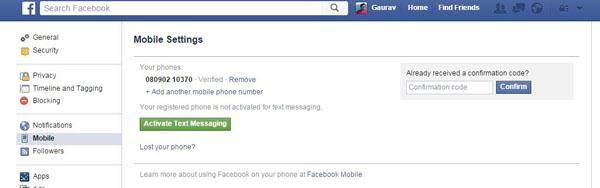
8. از شما خواسته می شود رمز عبور خود را برای تایید وارد کنید. تنظیمات اکنون کامل شده است و به همین ترتیب، سرویس پیامک فیس بوک را فعال کرده اید.
نحوه ارسال پیام به یک دوست فیس بوک با استفاده از سرویس SMS:
- برنامه یا پوشه SMS خود را در تلفن خود باز کنید و یک پیام جدید بنویسید.
- اکنون پیام خود را با فرمت زیر ساختاربندی کنید، فضاهای موجود در آن:
- "msg <name-of-your-friend> <your-ssage>" (دوباره علامت نقل قول را کنار بگذارید)
- پیام را به 15666 ارسال کنید و پیام فوراً در صندوق ورودی دوست شما ظاهر می شود.
- چقدر راحت بود! همچنین می توانید از این روش برای دور زدن اینترنت کند و کل دردسر ورود به سیستم استفاده کنید.
قسمت 4: استفاده از Cydia برای ارسال پیام فیس بوک بدون فیس بوک مسنجر
باید اصرار کنم که این روش فقط برای کاربران آیفونی است که گوشی خود را با موفقیت جیلبریک کرده اند. با استفاده از راه حل ها و راهنماهای ما می توانید به راحتی آیفون خود را جیلبریک کنید.
این روش به شما امکان می دهد از گزینه چت در برنامه معمولی فیس بوک بدون هشدار مزاحم برای نصب فیس بوک مسنجر استفاده کنید. در اینجا نحوه کار آن آمده است:
- Cydia را در آیفون جیلبریک خود باز کنید.
- "FBNoNeedMessenger" را جستجو کنید و آن را نصب کنید.
- برنامه فیس بوک را روی تلفن و Voila خود راه اندازی مجدد کنید! هشدار مزاحم از بین رفته است و شما به ارسال پیام های فیس بوک بازگشته اید.
FBNoNeedMessenger به صورت رایگان در Cydia در دسترس است و برای استفاده نیازی به تنظیمات ندارد.
قسمت 5: استفاده از یک برنامه شخص ثالث برای ارسال پیام فیس بوک بدون فیس بوک مسنجر
مانند روش قبلی، ممکن است عجیب به نظر برسد. ایده استفاده از یک برنامه شخص ثالث به هر حال، اگر در تلاش هستید تا برنامه دیگری را برای دسترسی به پیامهای فیسبوک خود پیدا و دانلود کنید، چرا فقط از مسنجر استاندارد استفاده نکنید؟
با این حال، اگر قاطعانه مخالف اجازه دادن به خود توسط فیسبوک هستید، و اگر قاطعانه مخالف استفاده از مسنجر هستید، تعداد زیادی برنامه شخص ثالث وجود دارد که میتوانید برای ارسال پیامهای فیسبوک بدون فیسبوک مسنجر استفاده کنید.
یکی از محبوبترین برنامههای iOS برای این منظور، Friendly است ، که یک برنامه کامل فیسبوک است که درست مانند فیسبوک قبل از ایجاد یک برنامه جداگانه برای پیامها عمل میکند.
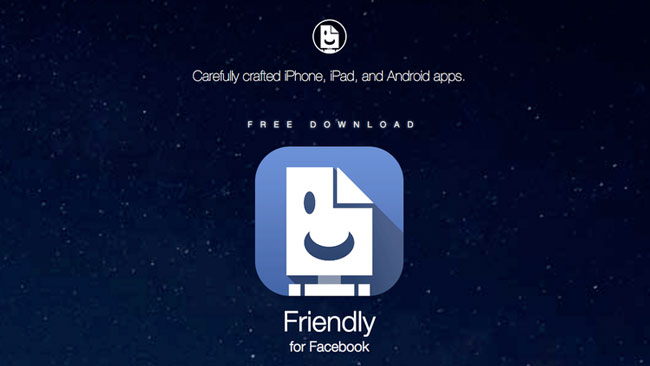
کاربران اندروید می توانند عملکردهای مشابهی را در Lite Messenger پیدا کنند.
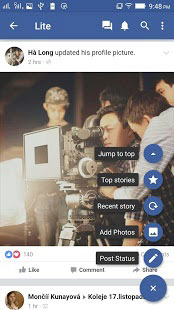
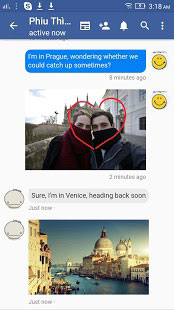
قسمت 6: چگونه بدون فیس بوک مسنجر پیام فیس بوک ارسال کنیم؟ شاید اصلا استفاده نکنی؟
حالا به من در این مورد گوش کن فیس بوک تنها قدرت های خود را از تعداد زیاد خود می گیرد. اما فقط به این دلیل که این پلتفرم محبوب کنونی برای برقراری ارتباط است، به این معنی نیست که اگر ما نخواهیم میتواند ما را برای دانلود برنامههای مسنجر دستکاری کند!
بنابراین، اگر از سیستم پیام رسانی آن بسیار آزرده خاطر هستید، شاید فقط دوستان خود را تشویق کنید که فیس بوک را رها کرده و پلتفرم دیگری پیدا کنند؟
پلتفرم های بسیار عالی در اینترنت، می دانید.
نتیجه
امیدواریم که اکنون برای ارسال پیامهای فیسبوک بدون برنامه مسنجر با استفاده از یکی از این روشها بازگشته باشید.
در زیر نظر دهید و نظر خود را در مورد این مقاله و راه حل های ما با ما در میان بگذارید. اگر چیزی برای اضافه کردن دارید، لطفا نظر دهید و به ما اطلاع دهید! ما از اینکه ازت خبر داشته باشیم خوشحال میشویم!
شما همچنین ممکن است دوست داشته باشید
فیس بوک
- 1 فیس بوک در اندروید
- ارسال پیام
- ذخیره پیام ها
- پیام ها را حذف کنید
- جستجو/پنهان کردن/مسدود کردن پیام ها
- بازیابی پیام ها
- پیام های قدیمی را بخوانید
- 2 فیس بوک در iOS
- جستجو/پنهان کردن/مسدود کردن پیام ها
- مخاطبین فیس بوک را همگام سازی کنید
- ذخیره پیام ها
- بازیابی پیام ها
- پیام های قدیمی را بخوانید
- ارسال پیام
- پیام ها را حذف کنید
- دوستان فیسبوک را مسدود کنید
- رفع مشکلات فیسبوک
- 3. دیگران

جیمز دیویس
ویرایشگر کارکنان